大家好,今天给大家分享一款编辑器:sublime text2
我用过很多编辑器,
EditPlus、EmEditor、Notepad++、Notepad2、UltraEdit、Editra、Vim,还有包括netbeans , zendstudio, dreamweaver 等。 最后我遇见了sublime text。 sublime是我见过的最好的编辑器,大型IDE能实现的功能, 用sublime装上相应插件,都能实现。 它是一个小型编辑器, 运行速度很快。现在是鼓起勇气换掉你以前编辑器的时候了。如果你以前没有听说过sublime, 可以看看这个介绍视频:
http://v.youku.com/v_show/id_XMzU5NzQ5ODgw.html sublime本身功能有限,我们需要装上一些插件使其变得强大。sublime在各个操作系统下都可以运行,但在linux下运行需要注意中文输入的问题。 下面我主要介绍一下常用插件、配置的建议以及在linux下运行的注意事项。
一,常用插件
1,package control。 我们用sublime几乎都会首先安装这个插件,这个插件是管理插件的功能,先安装它,再安装其他插件就方便了。 安装方法:
点击sublime的菜单栏 view->show console ;现在打开了控制台, 这个控制台有上下两栏, 上面一栏会实时显示sublime执行了什么插件,输出执行结果, 如果你安装的某个插件不能正常运行,应该先在这里看看有没有报错。下面栏是一个输入框,可以运行python代码。我们输入下面的代码点击回车运行, 就能安装好package control了。
- import urllib2,os;pf='Package Control.sublime-package';ipp=sublime.installed_packages_path();os.makedirs(ipp) if not os.path.exists(ipp) else None;open(os.path.join(ipp,pf),'wb').write(urllib2.urlopen('http://sublime.wbond.net/'+pf.replace(' ','%20')).read())
然后我们按住 ctrl+shift+p。此时会输出一个输入框, 输入install。 选择package contrl: install package 回车 ,需要稍定一会儿,右下角状态栏会显示正在连接的提示文字。 使用sublime时注意看右下角状态栏,很多插件的提示信息都显示在这里,这个状态栏很小,初次使用的人都有可能没有注意到它。
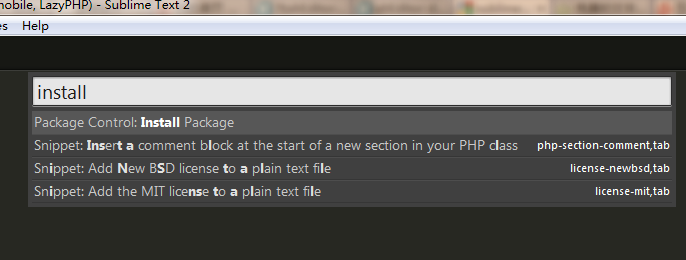
稍等一会儿后,它会出现一个插件列表, 你也可以在输入框中输入文字进行搜索插件。 搜索到自己想安装的插件,再选择它,回车。 就自动给你安装好了。
如果要卸载插件, ctrl+shift+p 输入 remove, 选择package control:remove package 然后再选择已安装的插件, 回车即可卸载。
如果package control 安装插件时失败了, 我们可以采用手动安装的方式, 在google上去搜索插件, 下载插件的源代码。在sublime的菜单栏点击 preferences->Browse package.. 此时会打开插件目录。然后把你下载的插件源代码复制进去就可以了。
ctrl+shift+p 打开的输入框面板是什么? 英文叫做 “Anything panel” ,任何操作都可以在这个面板里面完成。我暂且翻译为“万能面板”。 打开万能面板有几种方式。
ctrl+shift+p 打开时,我们需要在面板中输入一个命令,然后执行命令。所有菜单栏能操作事都可以在这里输入命令进行操作。
ctrl+p 打开时,能快速查找文件。
ctrl+r 打开时, 能查找当前文件中的函数。
ctrl+g 打开时,能跳转到指定行。
大家开始接触sublime时对它的环境还不是很熟悉,所有我在这里说得有点多, 简单总结一下前面说的。
控制台的作用: 可以在这里执行python代码,和查看一些执行结果,如果插件运行不正常,可以在这里看看有没有报错。
右下角状态栏: 很多提示信息都会显示在那里,注意经常查看。
万能面板:所有的操作都可以在这里进行,又可以在这里输入命令,又可以在这里查找文件,也可以在这里查找函数等等。
安装插件的方式:除了package control 安装还可以手动安装。
2,ctags。 这个插件能跨文件跳转,跳转到指定函数声明的地方。 使用package control 搜索ctags 进行安装(安装ctags插件就可以了, 还有一个 CTags for PHP 插件没什么用)。注意安装好插件后要需要安装ctags命令。window 下载 ctags.exe
http://vdisk.weibo.com/s/7QZd7 。 将ctags.exe文件放在一个环境变量能访问到的地方。打开cmd, 输入ctags,如果有这个命令,证明成功了。 ubuntu下安装运行命令:sudo apt-get install exuberant-ctags 。
然后在sublime项目文件夹右键, 会出现Ctag:Rebuild Tags 的菜单。点击它,然后会生成.tags的文件。
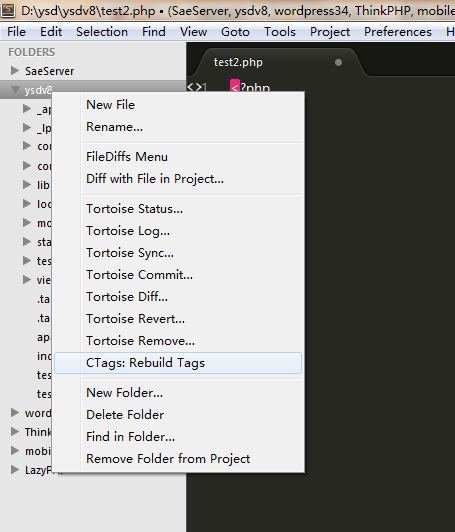
然后在你代码中, 光标放在某个函数上, 点击ctrl+shift+鼠标左键 就可以跳转到函数声明的地方。
3, sublimecodeintel 代码提示。 sublime默认的代码提示只能提示系统函数,用户自己创建的函数、类不能提示。 如果想要提示自己建立的函数。 可以安装sublimecodeintel插件。
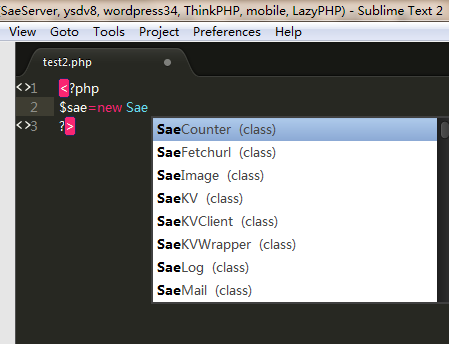
sublimecodeintel 安装后需要配置,文件:插件目录/.codeintel/config 中 增加
- "PHP": {
- "php": 'D:\SaeServer\php\php.exe',
- "phpExtraPaths": ['D:\SaeServer\php\stdlib'],
- "phpConfigFile": 'D:\SaeServer\apache\php.ini'
- },
配置了php执行文件的地址, php的配置文件地址, phpExtraPaths 是额外需要代码提示的类库,除了当前项目下的PHP代码可以提示外 phpExtraPaths中定义的目录下的PHP代码也能提示。 D:\SaeServer\php\stdlib 是SaeServer中 SAE本地模拟文件的目录, 所以配置后不管在哪儿 都能有SAE代码的提示。
安装sublimecodeintel后, 按alt+鼠标左键也能和ctags一样跳转到函数声明的地方。 但是如果有两个文件声明了同样名称的函数, sublimecodeintel只会跳转到第一个找到的函数, 而ctags会让你选择要跳转到哪个文件。所以我们一般还是用ctags的跳转功能。
4,语法提示。 我们需要在写代码的时候如果有语法错误,能立即提示我们, 可以安装这两个插件:sublimelint 和Phpcs , sublimeint 需要系统有php命令。 所以需要设置好php的环境变量。 sublimelint的语法错误提示是显示在状态栏上面的,所以在编写程序的时候注意时常看看状态栏。 而Phpcs的语法错误提示是在我们保存文件时弹出万能面板显示错误,sublimelint的错误提示实时但不明显。 Phpcs的错误提示不是实时的,但很明显。 因此我们一般这两个插件都要安装。 Phpcs除了代码提示的共,还有其他功能,但是我暂时没有弄明白其他功能怎么用, 大家可以去研究一下,如果知道怎么用了再告诉我一下。
5,goto document。 这个插件能帮助我们快速查看手册。 比如我们在写php代码时, 突然忘记了某个函数怎么用了,将鼠标放在这个函数上,然后按F1,它能快速打开PHP手册中说明这个函数用法的地方。
安装好 goto document插件后我们再配置快捷键F1 跳转到文档。 打开sublime的菜单栏Preferences->key bindings -User 设置快捷键:
- [
- { "keys": ["f1"], "command": "goto_documentation" }
- ]
这样设置后, 按F1就能跳转到文档了。
6,function name display。 这个插件可以在状态栏显示出当前光标处于哪个函数中。
7,GBK Encoding Support 。 sublime本身不支持GBK编码, 可以安装这个插件让它支持。
8,SVN插件。windows下可以安装Tortoise和 Tortoisesvn的客户端。然后在sublime中在目录或文件右键都可以提交svn了。 在ubuntu下可以安装rabbitvcs 结合这个插件:
https://github.com/kervin/sublime-svn/downloads 实现同样的功能。
9,gist。我们建立html文件时,做有些相同的代码。 这时候我们喜欢能有一个代码模板, 不能写重复相同的代码, gits插件能实现代码模板的功能。 它能见我们自己创建的代码模板,代码片段保持在github中的gist下。
http://lucifr.com/2012/03/07/sub ... al-snippet-manager/ 这里介绍了详细的用法。
10,代码注释格式化。
additional PHP snippet插件能提示phpdocument格式的代码
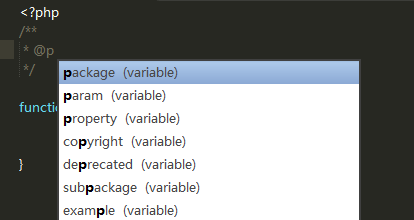
还能快速输出开源协议, 输入php- 会有提示
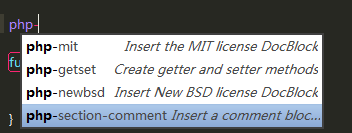
安装DocBlockr 插件,能形成注释块。不用每次敲注释的斜杠或星号。
11,成对匹配的增强。 像这些符号是成对的:花括号{}, 中括号[],括号:() ,引号“” 等。 这些符号当我们鼠标放在开始符号的位置的时候, 希望能明显看到结尾符号在哪儿sublime默认是下划线,很不明显, 想要明显一点,可以安装插件 BracketHighlighter。
12,格式化PHP代码。 安装 php-beautifier 插件,使用php-beautifier还需要安装 PHP Beutifier的pear包:
pear install PHP_Beautifier
安装好后, 打开PHP文件,ctrl+alt+f 就能为你自动格式化代码。
posted on 2013-08-27 12:21
小果子 阅读(2665)
评论(0) 编辑 收藏 引用 所属分类:
工具集